- Оутлоок се нормално приказује слике од долазних имејлови.
- Понекад добијете злогласно црвено дугме Кс и повезано слика не може се приказати.
- За више опција за одабир, погледајте их ближе сјајни Виндовс 10 клијенти е-поште.
- Ово Оутлоок центар за решавање проблема посвећен је свим могућим проблемима с којима бисте се могли сусрести.

Е-адресе могу нестати из многих разлога попут брисања, корупције, заразе вирусом, квара софтвера или једноставно губитка. Ово ретривер е-поште вратиће вам их на сигурно и без грешака како бисте их одмах могли користити. Моћи ћете да:
- Вратите трајно избрисане податке из програма Оутлоок
- Опоравак е-поште, контакти, прилози, календари, задаци, белешке
- Неприступачни, оштећени, шифровани, изгубљени - вратите их све назад!
Овај ретривер е-поште ће их вратити
за вас на сигурном и без грешака
Много Изгледи корисници су наишли на поруку о грешци приликом покушаја приказивања повезане слике.
Оутлоок обично приказује слике из долазне е-поште, али корисници често добију злогласно црвено дугме Кс и порука повезане слике не може бити приказана.
Тхе грешка углавном се јавља у корисницима програма Оутлоок 2013 и Оутлоок 2016. Повезана слика се не може приказати порука у програму Оутлоок може бити прилично досадна и спречити вас да правилно прегледате е-пошту.
Да видимо како то лако исправити.
Како да поправим Оутлоок слику која се не може приказати?
1. Користите веб пошту или други клијент е-поште

Ако вам недостаје времена да следите све доленаведене кораке, можда ћете то моћи да избегнете једноставним пребацивањем на вебмаил.
Многи добављачи е-поште нуде веб пошту, тако да можете лако да је проверите из било ког прегледача. Ако веб пошта није ваш омиљени метод, можда бисте желели да покушате да користите други клијент е-поште.
Виндовс 10 већ има сопствену апликацију Пошта, али ако желите одговарајућу Изгледи замену, предлажемо да испробате Маилбирд - победник Најпопуларнија поштанска алтернатива 2020.
Ово је сјајан клијент апликације за е-пошту који вам омогућава да му додате више рачуна поште.
Можете са лакоћом централизовати и класификовати све своје е-адресе и цхоосе из безбројних бесплатних тема у боји. Ако свакодневно користите свој рачун е-поште, онда је Маилбирд савршена апликација за пошту за преузимање.

Маилбирд
Када повезана слика не може да се прикаже у програму Оутлоок, моћни Маилбирд је одлична алтернатива за испробавање.
Посетите сајт
2. Проверите антивирусни софтвер

У неким случајевима је могуће да овај проблем узрокује ваш антивирус.
Ако повезана слика не може да се прикаже у програму Оутлоок, можда је могуће да проблем ствара функција заштите е-поште.
Да бисте решили проблем, отворите поставке заштите е-поште и покушајте да онемогућите одређене функције. Ако то не помогне, можда ћете морати потпуно да онемогућите антивирус.
У неким случајевима, једини начин да решите овај проблем је уклањање антивируса, па бисте можда желели да испробате и то.
Чак и ако уклоните независни антивирус, и даље ћете бити заштићени Виндовс Дефендером у оперативном систему Виндовс 10, тако да нема потребе да бринете о својој безбедности.
Многи корисници су имали овај проблем са МцАфее-ом, али друге антивирусне апликације такође могу да доведу до појаве овог проблема.
За кориснике Нортона имамо посвећени водич о томе како га у потпуности уклонити са рачунара. Постоји сличан водич за кориснике МцАффе-а.
Ако користите неко антивирусно решење и желите да га у потпуности уклоните са рачунара, обавезно га проверите овај невероватан списак са најбољим софтвером за деинсталацију који тренутно можете да користите.
Након уклањања антивируса, проверите да ли је проблем још увек присутан. Ако се проблем не појави, размислите о преласку на други антивирус.
Битдефендер нуди сјајну заштиту и ни на који начин неће ометати ваш рачунар, па ако тражите нови антивирус, топло вам препоручујемо да набавите Битдефендер лиценцу.
⇒ Набавите сада Битдефендер
Желите да антивирус промените у бољи? Ево листе са нашим најбољим изборима.
3. Измените регистар
1. Притисните Виндовс тастер + Р. да бисте отворили дијалошки оквир Покрени и откуцајте регедит и притисните Ентер.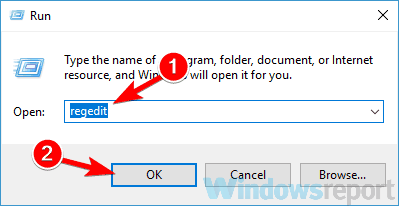
2. Пронађите и изаберите следећи поткључ:
-
ХКЕИ_ЦУРРЕНТ_УСЕРСофтвареМицрософтОффицек.0Цоммон
ДВОРД: Блокирај ХТТП слике
Вредност: 1
или овај поткључ ако су смернице групе омогућене
-
ХКЕИ_ЦУРРЕНТ_УСЕРСофтвареполициесМицрософтОффицек.0Цоммон
ДВОРД: Блокирај ХТТП слике
Вредност: 1
3. Десни клик на БлоцкХТТПимагес тастер> изаберите Делете и потврдите брисање.
5. Идите у мени Датотека и кликните на Излаз.
Према корисницима, повезана слика се понекад не може приказати у програму Оутлоок због одређених проблема у регистру.
Ваш регистар садржи све врсте вредности и ако је једна од тих вредности искварен, могли бисте наићи на овај и многе друге проблеме.
Као и увек, пре модификовања регистра направите резервну копију у случају да нешто пође по злу.
Међутим, тај проблем можете решити довршавањем горњег поступка. Након што извршите ове промене у регистру, проверите да ли је проблем још увек присутан.
Ако не можете да уредите регистар Виндовс 10, прочитајте овозгодан водич и пронађите најбржа решења проблема.
Не можете да приступите уређивачу регистра? Ствари нису тако застрашујуће као што изгледају. Погледајте ово једноставан водич и брзо решите проблем.
4. Преместите директоријум Привремене Интернет датотеке (ИЕ)
- Притисните Виндовс тастер + С. и ући Интернет опције.
- Изаберите Интернет опције са листе резултата.
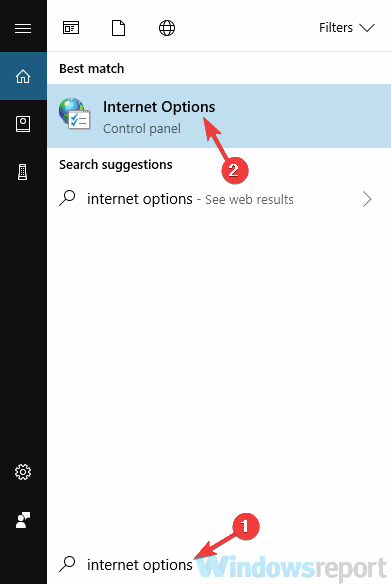
- У Историја прегледања кликните на Подешавања дугме.
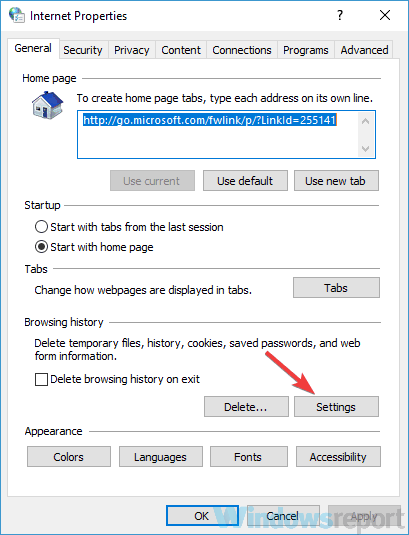
- Сада кликните на Премести директоријум дугме и одаберите ново место за привремене Интернет датотеке.
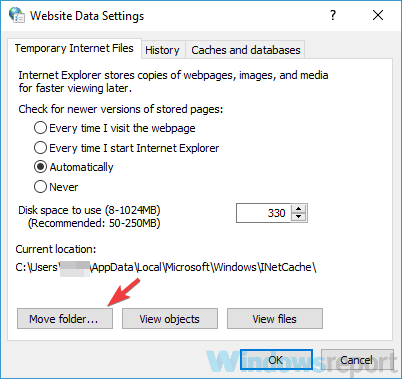
Након тога сачувајте промене и поново покрените рачунар. Када се рачунар поново покрене, проверите да ли је проблем још увек присутан.
Понекад повезана слика не може да се прикаже у програму Оутлоок због фасцикле Привремене Интернет датотеке.
Садржај ове фасцикле може бити оштећен, а најбољи начин за решавање проблема је одабир другог места за нову фасциклу Привремене Интернет датотеке.
На тај начин ћете поново створити директоријум Привремене Интернет датотеке. Да бисте изабрали нову локацију за привремене Интернет датотеке, следите горње кораке.
Треба да знате како да отворите привремене Интернет датотеке? Сазнајте више у овом чланку.
5. Онемогућите поставку за шифроване странице
- Отвори Интернет опције прозор.
- Показали смо вам како се то ради у једном од претходних решења.
- Дођите до Напредно таб.
- У Сигурност одељак, онемогући Не чувајте шифроване странице на диску опција.
- Сада кликните Применити и У реду да бисте сачували промене.
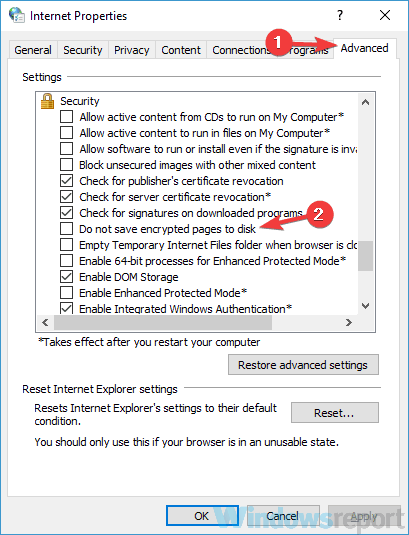
Према корисницима, повезана слика се понекад не може приказати у програму Оутлоок због одређених поставки.
Понекад одређена подешавања могу довести до различитих проблема, али проблем можете решити једноставним онемогућавањем. Након онемогућавања ове опције, проверите да ли је проблем још увек присутан.
6. Поправите апликацију Оффице Оутлоок
- Притисните Виндовс тастер + С. и ући контролна табла.
- Изаберите Контролна табла са листе резултата.
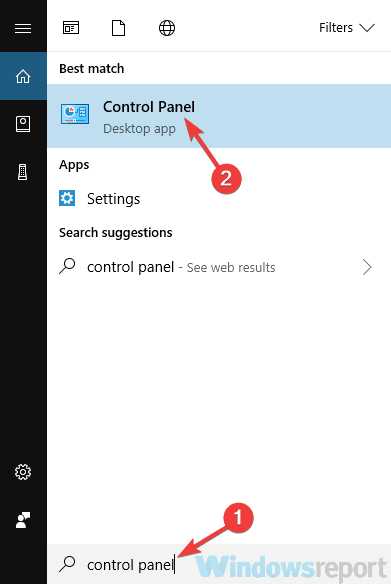
- Крените до Програми и функције одељак.
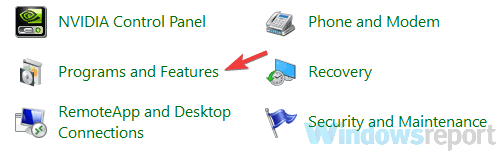
- Листа инсталираних апликација би се сада требало појавити.
- Лоцирај Мајкрософт Офис на листи и кликните Поправак.
- Изаберите Интернет поправак и кликните Поправак још једном да потврдим.
- Сада следите упутства на екрану да бисте поправили инсталацију система Оффице.
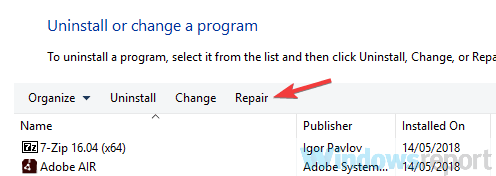
Ако повезана слика не може да се прикаже у програму Оутлоок, могуће је да је инсталација Оффицеа оштећена. Да бисте решили овај проблем, саветује се да поправите инсталацију.
Након поправке инсталације система Оффице, проверите да ли је проблем још увек присутан.
Не можете да отворите контролну таблу? Погледај ово корак-по-корак водич да се нађе решење.
7. Додајте пошиљаоца на листу сигурних пошиљалаца

- У програму Оутлоок идите на Кућа таб, кликните Ђубре, и изабрати Опције нежељене е-поште.
- Идите на картицу Сигурни пошиљаоци и проверите Аутоматски додајте људе којима шаљем е-пошту на листу сигурних пошиљалаца поље за потврду.
Да бисте решили проблем са повезаним сликама, важно је да додате одређеног пошиљаоца на листу сигурних пошиљалаца.
Поред тога, можете и да додате целу домену на листу сигурних пошиљалаца. Да бисте то урадили, само следите горњи поступак.
Поред тога, требало би да постоји опција за додавање појединачних е-адреса и домена на листу сигурних пошиљалаца, тако да можете да додате само одређене контакте и домене.
Након што извршите ове промене, проверите да ли је проблем још увек присутан.
8. Направите нови кориснички рачун
- Отвори Апликација за подешавања помоћу пречице Виндовс Кеи + И.
- Када се отвори апликација Подешавања, идите на Рачуни одељак.
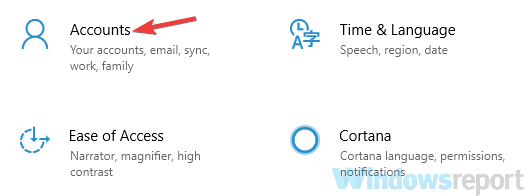
- Изаберите Породица и други људи са левог окна.
- Сада кликните Додајте некога другог на овај рачунар дугме у десном окну.
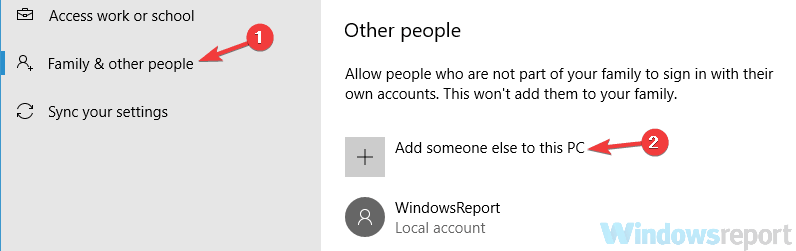
- Сада изаберите Немам информације о пријави ове особе.
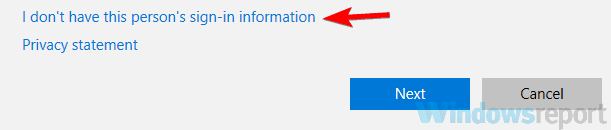
- Изаберите Додајте корисника без Мицрософт налога.
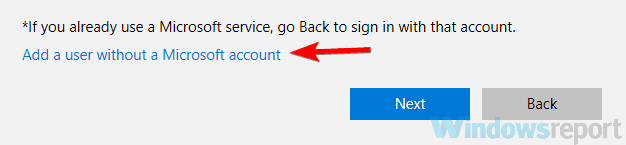
- Унесите жељено корисничко име за нови налог и кликните Следећи.
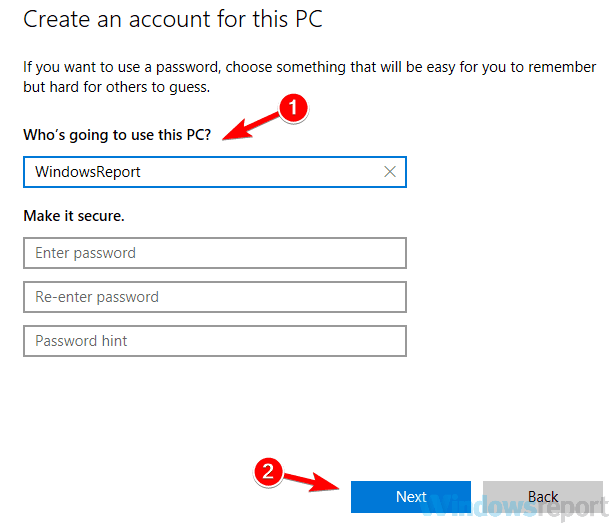
Према мишљењу корисника, ако повезана слика не може да се прикаже у програму Оутлоок, проблем је можда ваш кориснички налог.
Понекад се кориснички рачун може оштетити, а то може довести до овог и многих других проблема.
Међутим, проблем можете решити једноставним стварањем новог корисничког налога. Након креирања новог корисничког налога, пребаците се на њега и проверите да ли је проблем још увек присутан.
Ако се проблем не појави на новом налогу, мораћете да преместите личне датотеке у њега и почнете да га користите уместо старог налога.
Ако имате проблема са отварањем апликације Подешавање, погледајтеово детаљан чланак да реши питање.
Виндовс вам не дозвољава да додате нови кориснички налог? Затим следите ове једноставне кораке!
9. Поново инсталирајте Оутлоок

Ако повезана слика не може да се прикаже у програму Оутлоок, можда ћете желети да је поново инсталирате. Понекад инсталација програма Оутлоок може бити оштећена, а један од начина да се то поправи је поновна инсталација програма Оутлоок.
Постоји неколико начина за то, али најефикаснији је употреба програма за деинсталацију.
У случају да не знате, програм за деинсталацију је посебна апликација која ће у потпуности уклонити све датотеке и ставке регистра повезане са неком апликацијом.
Коришћењем програма за деинсталацију, као што је Рево Унинсталлер, можете у потпуности уклонити Оутлоок са рачунара.
Овај алат ће вам такође помоћи да уклоните остатке избрисаног софтвера, чиме ћете заштитити систем од непознатих грешака.
⇒ Набавите Рево Рево Унинсталлер Про
Када се Оутлоок уклони, поново га инсталирајте и проблем би требало да буде решен.
Које решење вам је пошло за руком? Оставите свој одговор заједно са свим другим питањима или предлозима у одељку за коментаре испод, а ми ћемо га сигурно погледати.
Говорећи о овим решењима, примените их када наиђете на слична питања:
- Повезана слика не може да се прикаже Оффице 365 - Према корисницима, овај проблем може да изазове ваш антивирусни софтвер и да бисте га поправили, можда ћете морати да онемогућите свој антивирус.
- Повезана слика се не може приказати. Датотека је можда премештена у преименована или избрисана- Овај проблем се може појавити ако постоји проблем са директоријумом привремених Интернет датотека. Једноставно преместите овај директоријум на друго место и проблем би требало да буде решен.
- Оутлоок 2016, 2013, 2010 грешка повезана слика не може бити приказана - Овај проблем може да утиче на скоро сваку верзију програма Оутлоок. Међутим, већина наших решења компатибилна је са свим верзијама програма Оутлоок, па бисте требали да будете у могућности да их примените.
- Оутлоок потпис е-поштом повезана слика не може се приказати - Ако се овај проблем појави на вашем рачунару, можда ћете га моћи решити једноставним уношењем неколико промена у свој регистар.
- Како могу да прикажем слике у програму Оутлоок?
Морате уклонити ознаку из поља Не преузимај слике аутоматски у ХТМЛ е-порукама или РСС ставкама, као што је описано у овом водич посвећен приказивању слика у програму Оутлоок.
- Како да се пријавим на Оутлоок е-пошту?
Идите на страницу за пријављивање на Оутлоок.цом и кликните на Пријави се. Можете се пријавити помоћу адресе е-поште или броја телефона. Ако је потребно, користите ово Водич за решавање проблема који Оутлоок не отвара.
Често постављана питања
Проверите антивирусни софтвер и измените регистар. Ако звучи превише компликовано, наше комплетан стручни водич ће вам помоћи да исправите грешке у вези са Оутлоок-ом.
Морате уклонити ознаку из поља Не преузимај слике аутоматски у ХТМЛ е-порукама или РСС ставкама, као што је описано у овом водич посвећен приказивању слика у програму Оутлоок.
Идите на страницу за пријављивање на Оутлоок.цом и кликните на Пријави се. Можете се пријавити помоћу адресе е-поште или броја телефона. Ако је потребно, користите ово Водич за решавање проблема који Оутлоок не отвара.

![ААДСТС900561: Крајња тачка прихвата само пост захтев [поправка]](/f/23a8e384127978db8945f2b3ffe0208a.png?width=300&height=460)
